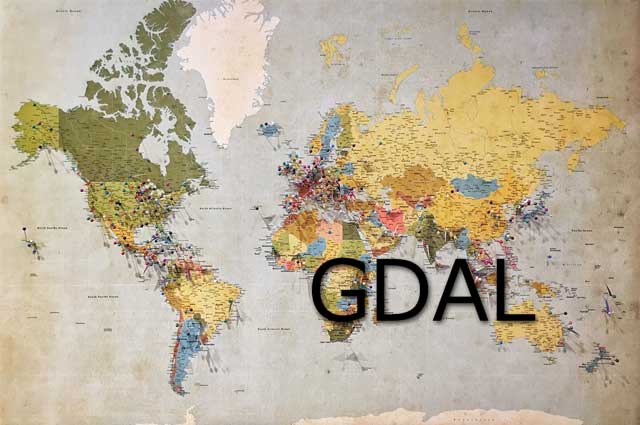簡単にWindowsのバージョン情報を確認する方法をご紹介します。
本記事ではGUIとCUIそれぞれのバージョン確認方法を記載しています。
バージョン確認を行いたいだけの方もバッチ内でバージョン情報を扱いたい方も是非この記事を参考にしてみてください。
winverコマンドで確認(GUI)
「winver」コマンドはGUIの画面(Windowsのバージョン情報)でバージョンを確認する方法です。
パターン1.「Windows」+「R」キーを押し「ファイル名を指定して実行」ダイアログを表示する
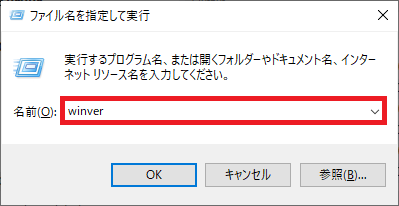
パターン2.「スタート」ボタンの右クリックメニューから「ファイル名を指定して実行」を選択し「ファイル名を指定して実行」ダイアログを表示する
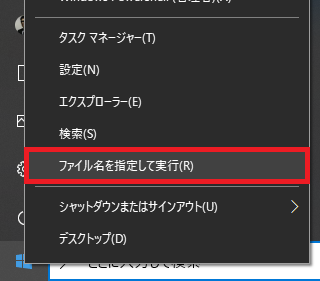
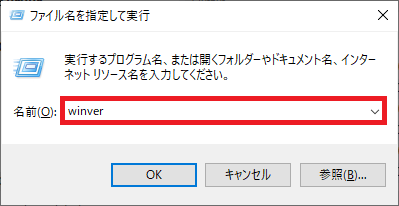
パターン3.Cortanaの入力ボックスに入力する

いずれも「winver」と入力して「OK」ボタンをクリック、もしくは「Enter」キーを押下すると「Windowsのバージョン情報」ダイアログが表示されバージョンとビルド番号、エディションなどが表示されます。
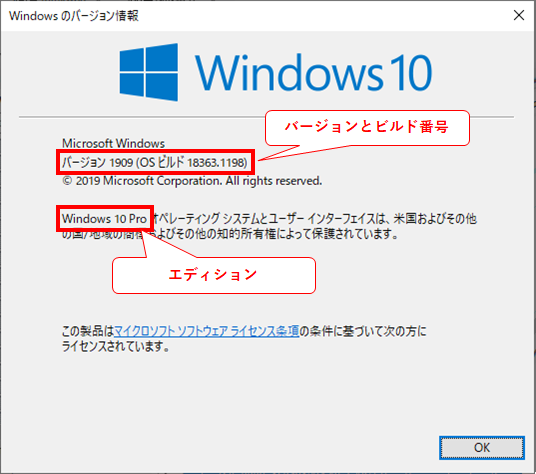
verコマンドで確認(CUI)
「ver」コマンドはCUIでバージョンを確認する方法です。
コマンドプロンプトを起動し「ver」と入力して「Enter」ボタンを押下するとバージョン番号とビルド番号が表示されます。
また「ver」コマンドを実行しなくても、コマンドプロンプトを起動するとバージョン番号とビルド番号が1行目に出力されます。
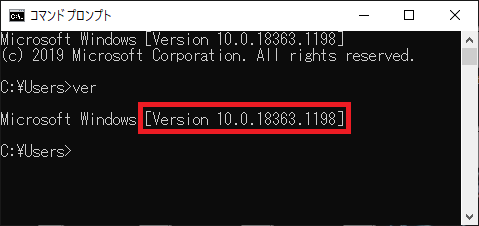
バッチやプログラムなどでWindowsのバージョン情報が必要な場合は「ver」コマンドを使うことになるので参考にしてみてください。